A Windows SmartScreen letiltása a Windows 8.1 rendszerben
A SmartScreen szűrő egy olyan technológia, amelyet eredetileg az Internet Explorer számára terveztek, hogy megvédje a felhasználókat a rosszindulatú webhelyektől és webes alkalmazásoktól. Integrálva volt az IE8-cal és az IE9-cel (mint az IE7 adathalász-szűrőjének utódja). Manapság ez a Windows operációs rendszer része, kezdve a Windows 8 és a Windows 8.1 rendszerrel. Az operációs rendszer megvalósítása a SmartScreen for IE-vel együtt létezik.
Hirdetés
Ha engedélyezve van, a Windows SmartScreen szűrő információkat küld minden letöltött és futtatott alkalmazásról A Microsoft szerverei, ahol ezeket az információkat elemzik, és összehasonlítják a rosszindulatú alkalmazások adatbázisával. Ha a Windows negatív visszajelzést kap az alkalmazásról a szervertől, az megakadályozza az alkalmazás futtatását. Idővel az alkalmazások hírneve gyarapodik az adatbázisukban. Van azonban egy bosszúság: ha a SmartScreen szűrő nem talál semmilyen információt egy most letöltött alkalmazásról, akkor megakadályozza, hogy az alkalmazások futtatása, bosszantó üzenetekkel, például „A Windows megvédte a számítógépét azáltal, hogy megakadályozza ennek a potenciálisan rosszindulatú alkalmazásnak a futtatását” és így tovább. Ezek az üzenetek azon túlmenően, hogy a Microsoft mindent tudni fog arról, amit Ön futtat és telepít, sok felhasználó számára kevésbé kívánatossá teszik a SmartScreen szűrőt. Lássuk, hogyan lehet letiltani.
- Nyissa meg a Vezérlőpultot. Ha nem tudja, hogyan nyissa meg a Vezérlőpultot Windows 8 rendszeren most, hogy nincs Start menü, tekintse meg a bejegyzésünket minden lehetséges módon megnyithatja a Windows 8.1 rendszerben.
- Navigáljon ide Vezérlőpult\Rendszer és biztonság\Műveletközpont. A bal oldali ablaktáblában megjelenik a „Windows SmartScreen beállításainak módosítása” hivatkozás. Kattints rá.
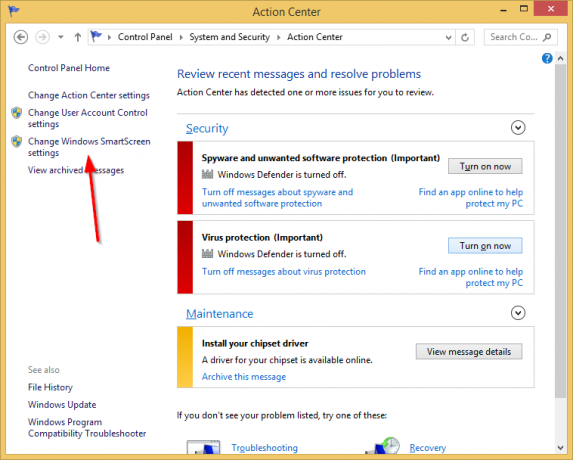
- A következő ablak jelenik meg a képernyőn:
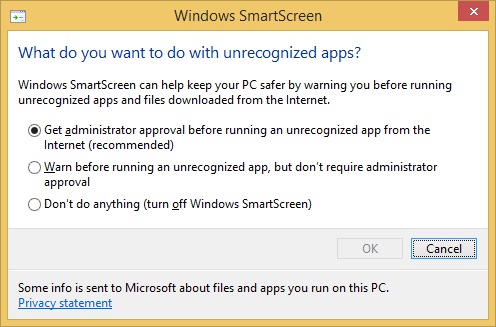
- Állítsa be a "Ne csináljon semmit (a Windows SmartScreen kikapcsolása)" lehetőséget, és kattintson a gombra rendben.
Ez az. A Windows SmartScreen ki van kapcsolva (de az IE SmartScreen bekapcsolva marad). Az Action Center jelentést fog látni róla: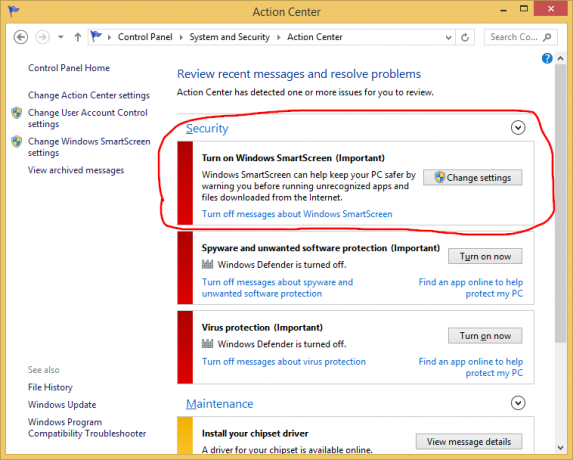
A Windows SmartScreen-ről szóló üzeneteket is kikapcsolhatja, ha erre a hivatkozásra kattint, ha szeretne teljesen megfeledkezni a létezéséről.


